
最近、スイッチャーを使ってzoomやTeamsのオンラインイベントを自前で行う一般企業や、自宅でオンライン授業を配信する先生も出てきて、ビックリです。スイッチャーを使うと「ちょっとリッチな映像配信」を行う事ができますが、まだまだスイッチャーを使う敷居は高いように感じます。知らない機器を使うというのは、確かにハードル高いですよね。ただ、本当に簡単に使う事ができるので、今回はサクッとご紹介したいと思います。
ちなみにスイッチャーとは、複数のカメラやPCの映像を簡単に切り替えて配信できる機器の事です。今回はオンライン配信機器として今一番売れている「ATEM MINI」を中心にご紹介したいと思います。
① 用意するものリスト

- スイッチャー
- ビデオカメラ
- パソコン
- HDMIケーブル(マイクロ端子用)
- USB Type-Cケーブル
- HDMIケーブル
スイッチャーを使ったオンライン配信をする時に、最低限必要になる機材のリストです。わかりやすいように、本当に最低限の機材だけです。これにマイクがあれば更に良いですが、ビデオカメラのマイクでも配信可能なので、ここでは省略します。
② つなげる

機材とケーブルが準備できたら、3種類のケーブル(HDMIマイクロ端子用、USB Type-C、HDMI)を使って、機器を接続します。ここでは最も簡易的なケースでご紹介します。
*本来は、これにモニターやマイクなどが必要になりますが、ここではスイッチャーを使ったオンライン配信の最低限のアイテムだけを並べています。
③ 設定
機材の接続が完了したら、あとは会議ツールの設定をするだけです。どれもほぼ設定の仕方は同じです。「カメラ」という項目がありますので、ここで「Blackmagic Design」を選択するだけです。
zoom
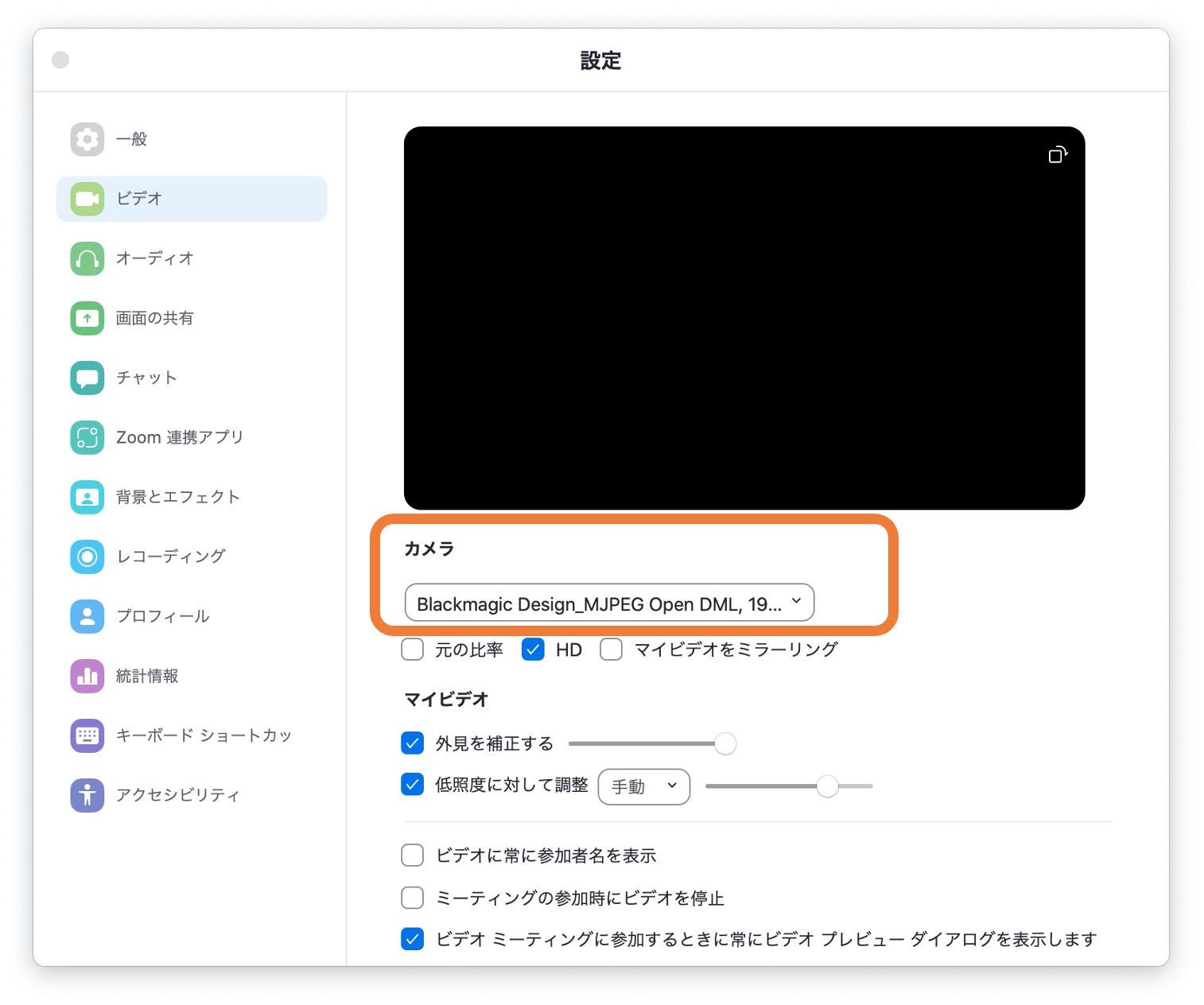
Teams

Webex
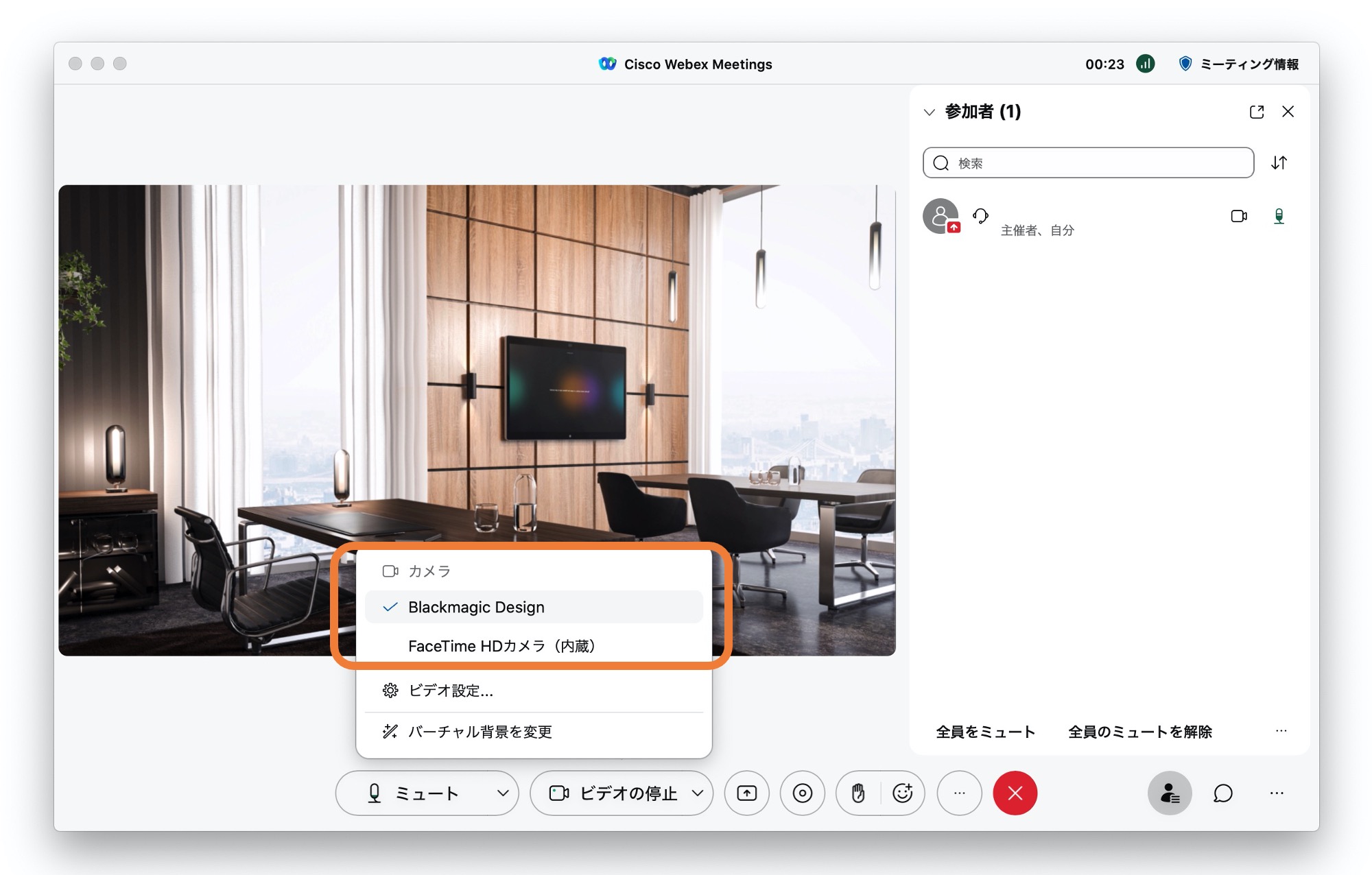
④ 使い方
①〜③が完了すると、配信画面にカメラの映像やPCの映像が映し出されているはずです。あとはスイッチャーの1〜4番に入れている映像の中から、切り替えたい番号ボタンを押すだけで、写したい画面に切り替わります。それ以外にも細かい設定で色々できますが、基本的な手順は以上です。

このシステムを使ったイベント例
最も単純な事例です。「司会・発表者・PCによるプレゼン資料」この3つをスイッチャーに接続して、あとは切り替えるだけの仕組みです。単純な仕組みですが、スイッチャーを使う事でパッパッと画面の切り替えがスムーズにできるので、ワンランク上のオンライン配信になります。
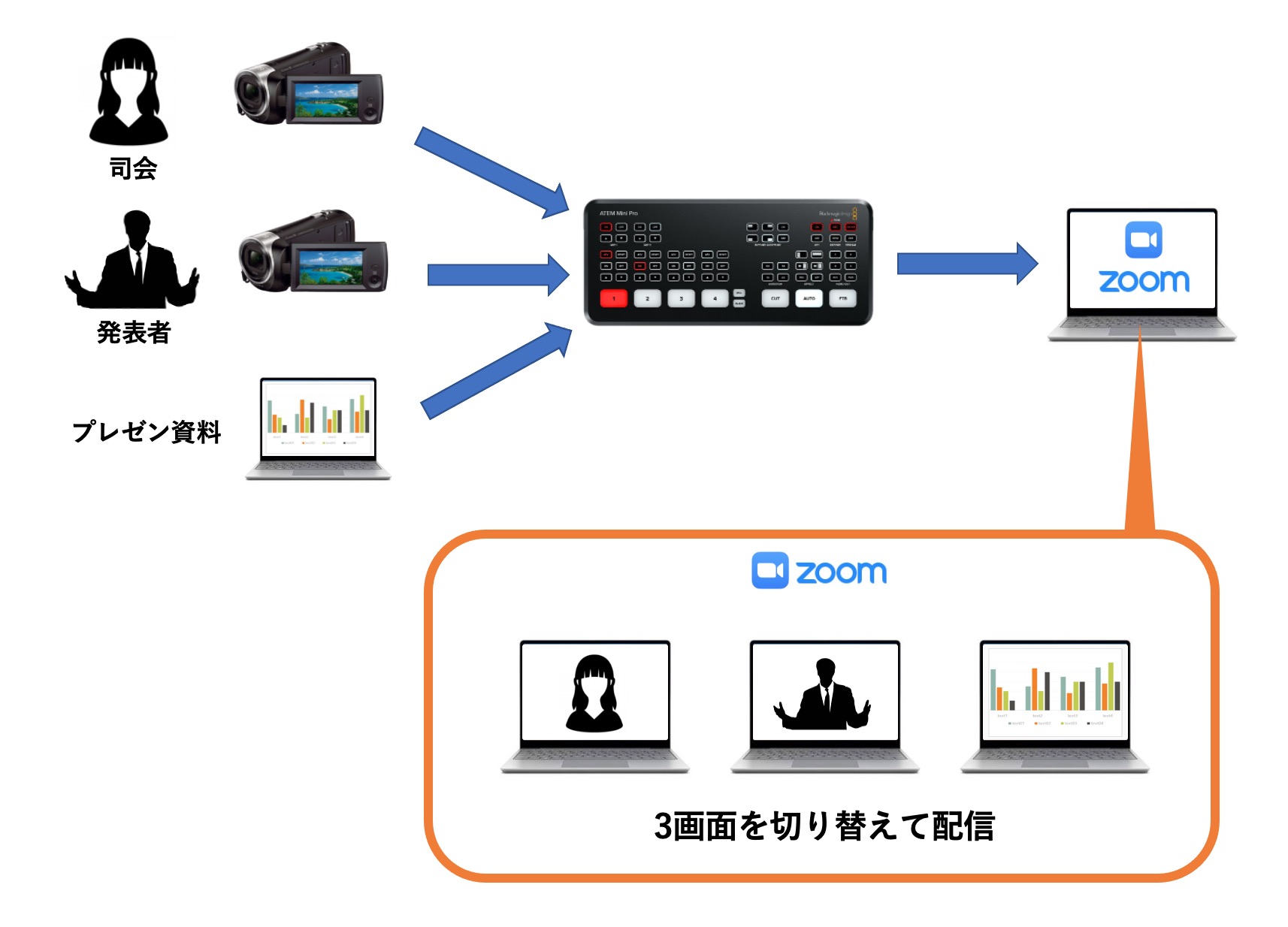
一番大事なのは「慣れ」
一番大事なのは、現場慣れです。何度も使って何度も本番を繰り返してやる事です。これはプロも同じなんです。特に「ATEM MINI」は接続するのも操作するのも簡単です。あとは、たくさん触って、慣れる事で、確実な操作を身につけるだけです。
★追記。スイッチャーに購入についての記事を書きましたので、購入の参考にして下さい。「スイッチャーのオススメは?【ATEM Miniについて】」

コメント